设计师人间值得指南一一专业级设计师笔记本白菜价,带图带实测说话
不会做简单剪辑和修图的数码评测师不是优秀的KOL。
线上流量暴涨的时局之下,短视频太香、直播太香,作为一名有志于进军视频创作领域的集实力与上进心于一身的资深数码达人,已经做好了万全的知识储备,离下一个现象级爆款作品,只差一一一件趁手的装备!
那么,问题来咯。
作为一名创意工作者,移动工作站与高端游戏本,该如何做选择?
不说废话,直接上干货。

移动工作站搭配了专业卡,好处不必多说,比较致命的缺点是,贵!
当然,嫌它贵可能不是它的缺点,是我的。
土豪请自行忽略。
工作站另一个槽点是,重!
移动办公对创意工作者来说已经不是一种逼格了,是刚需,刚需,刚需。
创意工作最忌讳的就是闭门造车,头脑风暴、交流和合作才是创意产出的高效途径,这时候,一台便携的笔记本必不可少,
时下最流行的街拍、旅拍,也都需要移动办公。
工作站的笨重严重制约了视频创作者的灵活性,摄影器材已经够沉的了,万不能,抱着一台移动工作站满大街跑吧。
考虑到游戏影音等其他日常用途,很多视频创作者也会将高端游戏本纳入考虑的选项之中。为此,我征求了一个三维设计师朋友的建议,得到的回答是这样的。
“游戏本的优势在于玩游戏和看电影,所以它在追求高分辨率的同时,更侧重的是屏幕的刷新率,为此还专门推出了一种屏幕品类,叫“电竞屏”。
对于设计师这个职业来说,高稳定性和零错误率是最重要的。
谁也不想经过十几个小时的渲染等待之后突然报错,或是发现图像有坏帧吧。
这种情况有两次就能让你崩溃到怀疑人生。”
专业移动工作站对于小而美的创意工作室和个人设计师而言成本太高,游戏本费用不低,且主流设计软件的运行不够稳定。一直以来,广大设计师朋友都在两者间踌躇不定,没有一个最优解。针对这一痛点,近年来,市场上推出了设计师笔记本品类,一方面解决了设计软件运行不稳定的问题,一方面把很多普通设计师用不上的如8k剪辑、4k直播、超大型3D建模等重度级功能砍掉,从而将价格降到个人设计师也能从容接受的范畴。
那么,设计师本是如何做到性能与质量并重,同时又兼顾了高性价比的呢?

针对设计师人群的新兴细分市场,NVIDIA联合下游厂商推出了设计师本系列,核心亮点是专为设计师人群量身打造的NVIDIA STUDIO专业驱动,通过为各大主流设计软件提速并提高软件运行的稳定性,从而实现”创作不限速“。设计师本由此应运而生。
设计师搭载了高性能的GeForce游戏卡以及专业级NVIDIA STUDIO驱动,面向以1080P短视频、图像捕捉及直播的轻量级设计师人群,将普通设计师用不上的8k剪辑、4k直播、超大型3D建模等功能弱化,从而实现了最优性价比。
所以,作为一名企图瓜分短视频流量红利的入门级剪辑师,设计师本成了我的首选。
原因很简单,设计师本运营设计软件比游戏本稳定,又不像专业移动工作站一样贵、重、沉,高性价比的前提下,又具备了工作站的大部分性能。这样的设计师本难道它不香吗?
那么,一众设计师本产品里,又该如何挑选到最适合你的呢?
我花了半天时间对比了市面上的主流设计师本,最终决定入手机械革命的Umi Air设计师本,原因无他,大牌厂商+扛验品质+良心售后+性价比之王,而且,全银色键盘设计区别于市面上千篇一律的纯黑键盘,真的很个性很涨逼格。
以下是开箱心得分享。
先亮配置:

i7 9750H CPU + 16GB内存 + 1T SSD + GTX1650显卡 + 15.6英寸100%sRGB屏幕+91.24Wh大容量电池,满足了设计场景下的CPU多核高主频、大内存、高速大存储、GPU加速以及高色域屏的典型需求,另外,双倍于普通笔记本的大容量电池,使其续航能力表现卓越,在移动办公需求频发的当下,是很实用的一大亮点。
接下来开始晒颜值。


ACD三面镁铝合金,用料良心。
全银色键盘,酷就完了!

机身厚度不到1.5cm,一个大拇指正好能摩挲的厚度,品质感满满,官宣1.55kg的机身重量,无论手拿还是掌托,全都毫不费力。

145°开合角度,满足各种坐姿的舒服视角。

底部吸气,后方出气的散热结构,比吹屏幕的隐藏式风道,散热性能更高效。


屏幕画质优秀,15.6英寸广视角1080P防炫光屏,官称100%RGB广色域,△E < 2超高色准,完美契合设计师对色彩的严苛要求。


采用了超小型的720P摄像头模组,在实现三窄边的主流边框设计的同时,让摄像头得以保持在屏幕顶端。

2个USB3.1,1个USB Type-C,1个USB 2.0,1个耳麦二合一接口,1个HDMI高清接口、1个读卡器接口,1个RJ45网线接口,1个安全锁孔,各类接口应有尽有,满足各种场景需求。
欣赏完颜值,接下来是笔记本硬核测试。
和普通笔记本不一样的是,Umi Air 可以”Fn+F5“一键切换”工作“、”渲染“两种模式,适配多种使用场景。为此,我将使用业内权威性较高的PCMark和3DMark两款测试软件分别在两种模式下做性能测试。
直接上跑分。
【PCMark】

工作模式

渲染模式
如图可见,在PCMark测试结果中,两种模式下的评分都高达5100+,仔细观察分数细节之后你会发现,工作模式下的“常用基本功能”和“生产力”两个项目分数较高,而“数位内容创作”分数较低。不难猜测,工作模式偏向于CPU性能,而渲染模式则更偏向于GPU性能。
【3DMark】

工作模式
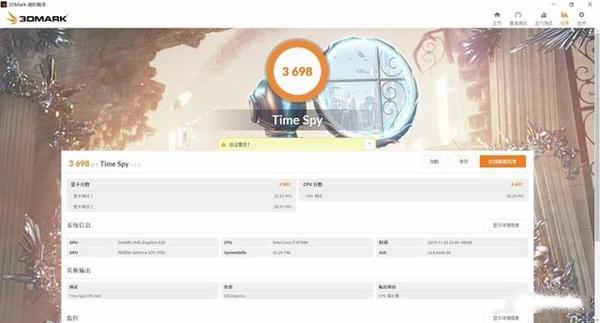
渲染模式
在专门针对图形性能测试的3DMare中,渲染模式下比工作模式下的评分高出了20%,足见渲染模式对GPU性能的发挥起到了极大的加成作用。
接下来向大家展示的,是设计师们最为关注的NVIDIA STUDIO的软件加速功能,ADOBE四件套,安排起来。
「Photoshop」

Ps开启GPU的方法很简单,如图,在“编辑”→“首选项”→“性能”中,将“图形处理器设置”的“使用图形处理器”勾点上,在“高级设置”按钮弹出的对话框里,绘制模式选择“高级”,下面的“使用图形处理器加速计算”、“使用OpenCL”等能打勾都打上勾即可。

开启GPU加速前

开启GPU加速后
本人用一张像素过万的超大海报进行了测试,在开启GPU加速之后,大部分滤镜、变换、模糊、缩放、拖动均可以进行加速,其中最为明显的是液化功能,开启加速时,点击“液化”选项即可直接弹出预览,而未开启加速时,则需要等待将近一分钟的渲染过程。另外,在未开启加速的状态下,像3D、油画、火焰、画框等滤镜都变成了不可点击的灰色按钮。
「Premier Pro」

Pr开启GPU加速需要在新建项目时设置,将“视频渲染和回放”中的“渲染程序”选成“Mercury Playback Engine GPU加速(CUDA)”即可。

开启GPU加速前
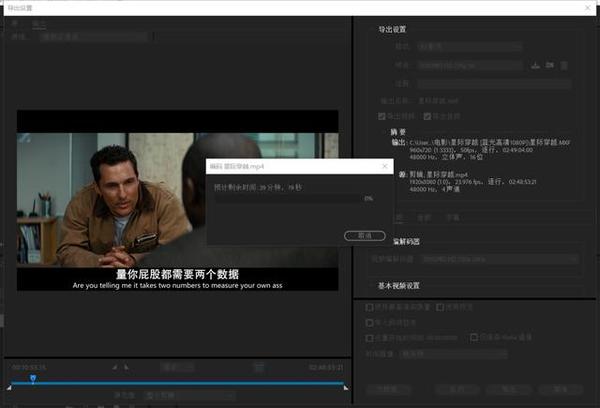
开启GPU加速后
在Pr中, GPU加速主要能够实现实时视频编辑,并加速最终帧渲染。
我用一部7.99GB大小1080P的《星际穿越》做了测试,直接导出为“720P 50”的预设格式,如图可见,GPU加速开启前后的所需时间分别为39分钟和97分钟,几乎是3倍的加速效果。
「Lightroom Classic」

Lr CC中打开GPU加速的方法是,在“编辑”→“首选项”→“性能”中,将“使用图形处理器”的单选框调节为“自定义”,下方“使用GPU实现图像处理”打上勾,当提示“完全图形加速已启用”代表设置成功。

开启GPU加速前

开启GPU加速后
英伟达官网的资料宣称,Lr CC在GPU加速开启之后,可以加速图库模块的网格视图、放大视图和胶片显示窗格中图像的渲染速度,同时也能加速“增强细节”功能,以及高分辨率的显示速度。我用一张图片做了测试,开启GUP加速前,图片的缩放和拖动会有明显的卡顿,开启加速后,缩放图片以及拖动操作都很流畅,所有操作几乎都是实时响应的,中间看不到缓冲过程。
「Illustrator」

Illustrator开启GPU加速的方法和Ps类似,在“编辑”→“首选项”→“性能”中,将“GPU性能”板块的“GPU性能”和“动画缩放”都勾上即可。

开启GPU加速前

开启GPU加速后
借助GPU加速可以在Illustrator中实现快速平滑的平移、缩放和滚动速度,同时放大率也提高10倍,从64倍提高到640倍。我用一张图片做了测试,加速前后的性能差异主要体现在图片缩放上,开启GPU加速后图片缩放更为平滑和流畅,放大倍率也更大。
【观点总结】
设计师本适合预算有限的小型工作室以及视频UP主等有轻量级设计需求的创作人群。这款机械革命的Umi Air设计师本既保证了软件运行的稳定性,又具备专为设计软件打造的GPU加速功能,极大地提高了设计师的工作效率,此外,极致轻薄的特性以及超长续航能力给移动办公带来了极大便利,显卡和处理器的性能也能在让用户在工作之余畅玩大部分主流游戏。
可以说,Umi Air是一款能够征服各种工作娱乐场景的全能型笔记本。
- 设计师人间值得指南一一专业级设计师笔记本白菜价,带图带实测说话
者














